
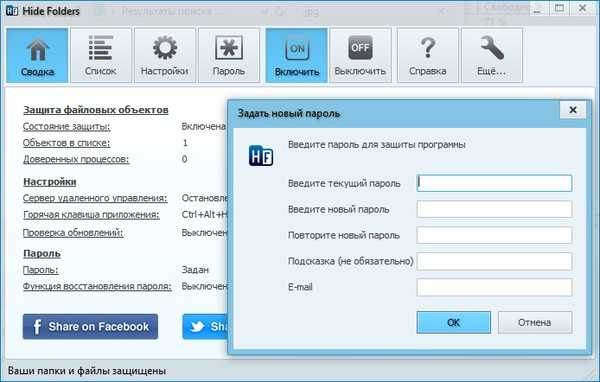
Що робити, якщо ви сховали папку з особистими даними в програмі Hide Folders, але потім забули пароль від програми
Наш клієнт створив на жорсткому диску комп'ютера папку "Приватне" і приховав її в Hide Folders, а потім просто забув пароль до програми і прога перестала відкриватися.
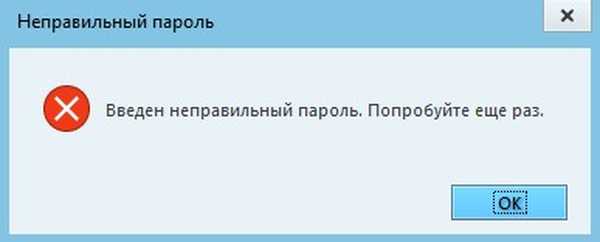
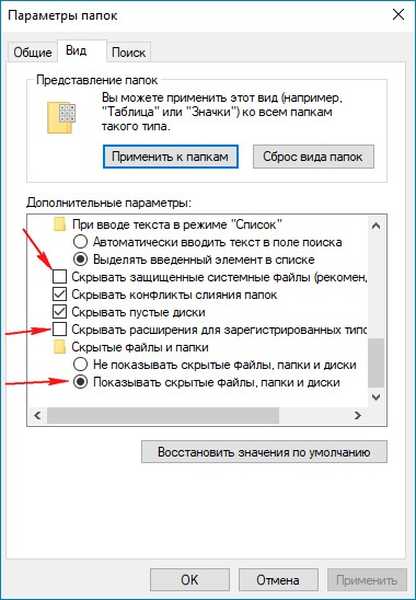
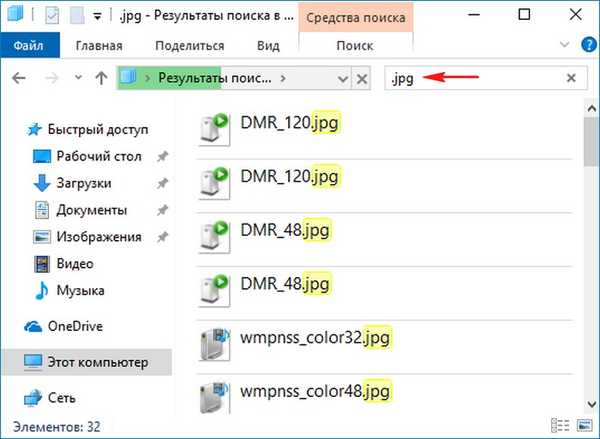
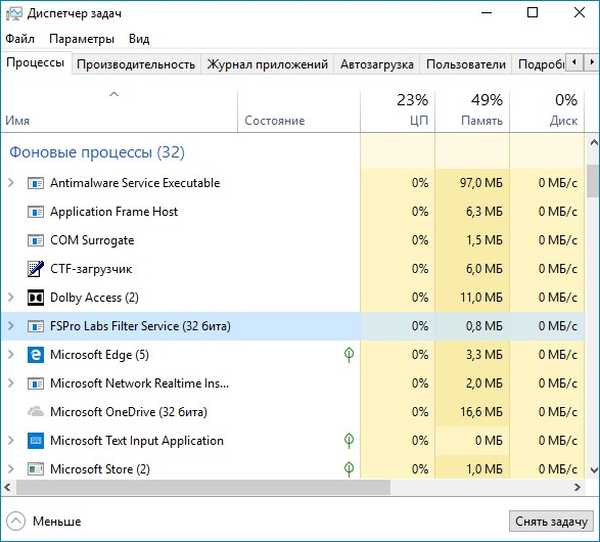
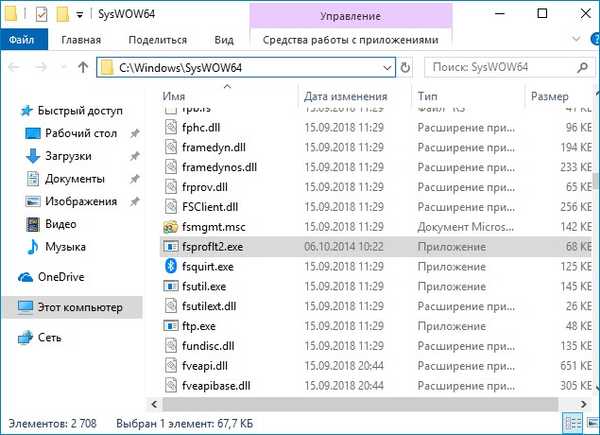
а також свій драйвер FSPFltd2.sys.
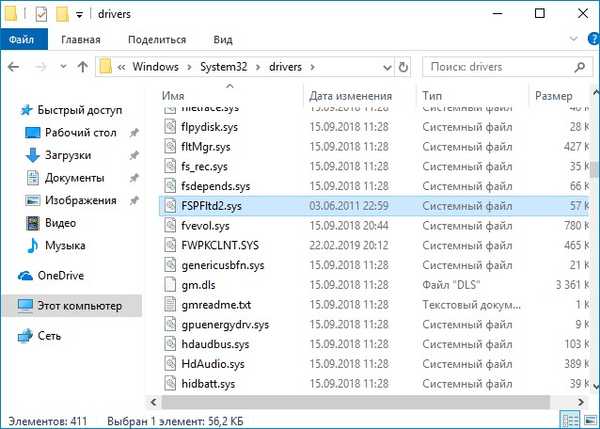
Завантаживши ноутбук з Live CD я першим ділом відкрив властивості системи
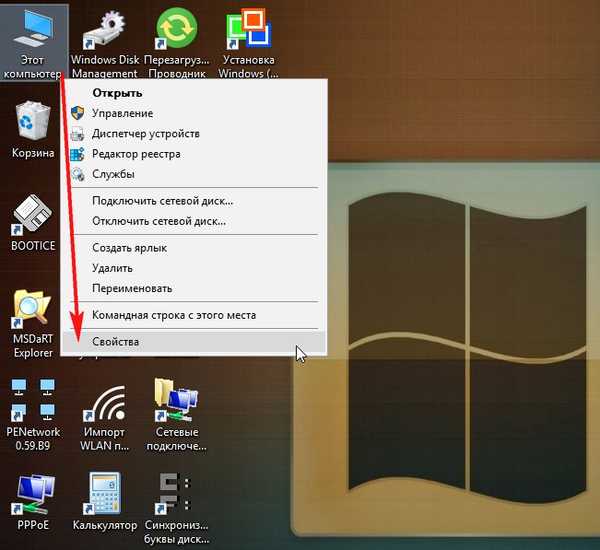
і увійшов в Додаткові параметри.
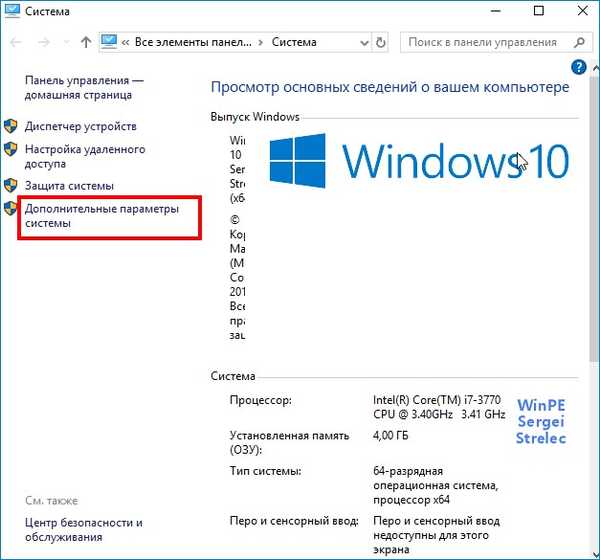
Тут нам треба включити опцію виведення ескізів замість значків. Зробити це потрібно для більш зручного пошуку необхідних фотографій серед величезної маси інших фоток.
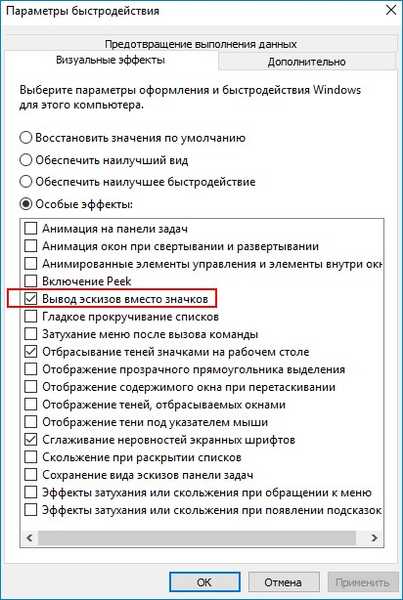
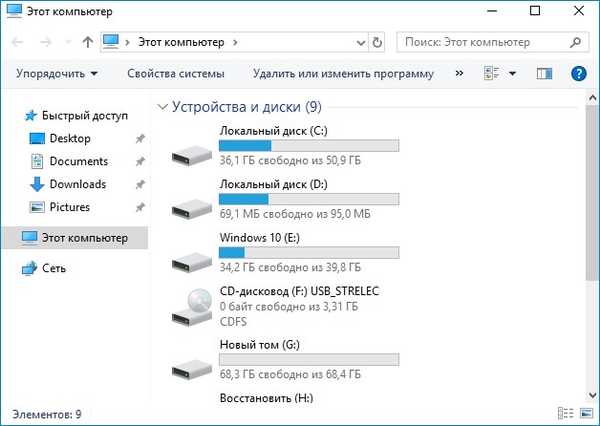
і почав пошук фотографій на диску (C :) по масці .jpg. Через хвилину мій клієнт дізнався свої фотки.
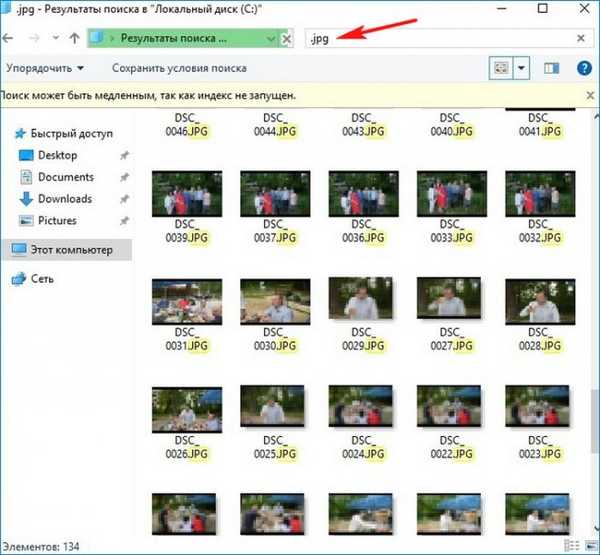
Відкриваємо місцезнаходження файлів
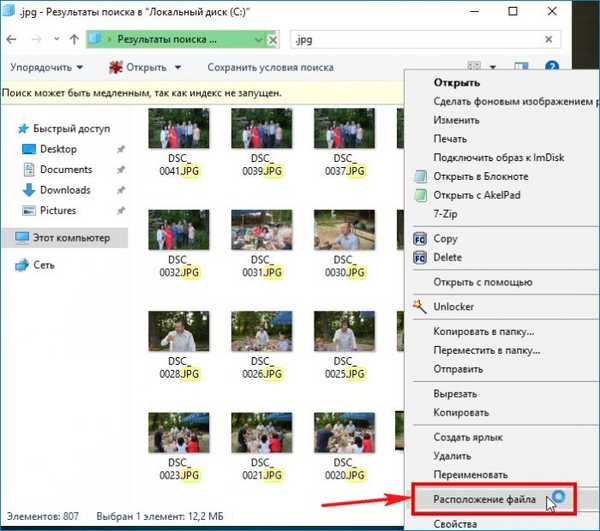
і бачимо, що розташовані фотографії в папці "Приватне", прямо на робочому столі.
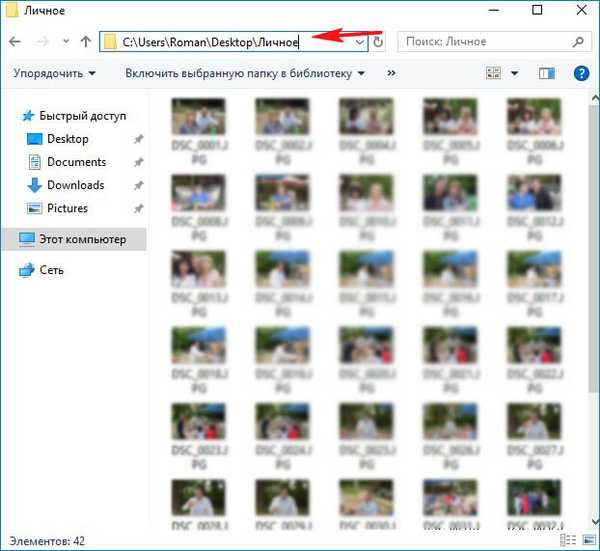
Всі інші дані ми знайшли в цій же папці.
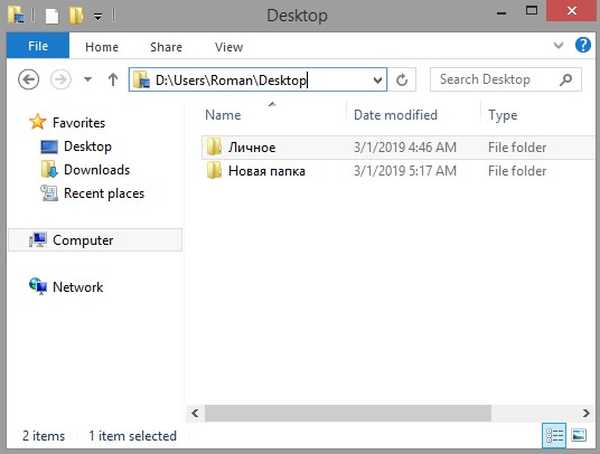
Мітки до статті: Програми відновлення даних











